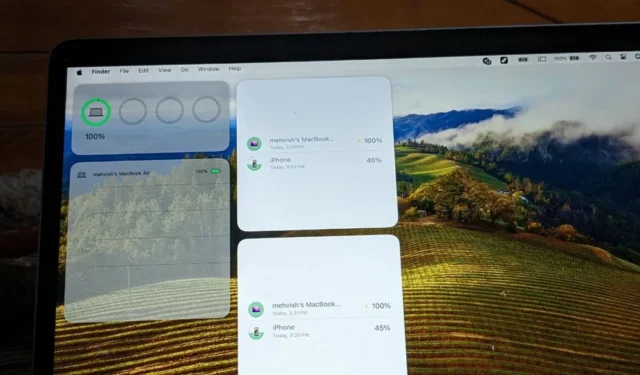
Lai gan iPhone tālruņi atbalsta vietējo akumulatora logrīku, tas parāda tikai tādu piederumu akumulatora uzlādes līmeni kā Apple Watch, Pencil un AirPods. Ir situācijas, kad vēlamies pārbaudīt sava iPhone akumulatora uzlādes līmeni MacBook vai iPad vai otrādi! Par laimi, ir veidi, kā to panākt. Uzziniet, kā pārbaudīt iPhone akumulatora uzlādes līmeni MacBook un iPad ierīcēs.
1. Izmantojiet funkciju Find My App
Apple Find My App, kas ļauj atrast Apple ierīces, kas pievienotas, izmantojot to pašu iCloud kontu< /span> palīdz arī pārbaudīt ierīču akumulatora uzlādes līmeni. Izmantojot šo lietotni, varat redzēt sava iPhone akumulatora uzlādes līmeni MacBook vai iPad datorā. Līdzīgi varat pārbaudīt iPad akumulatora uzlādes līmeni iPhone un MacBook ierīcēs vai MacBook akumulatora uzlādes līmeni iPhone un iPad ierīcēs.
Izmantojiet Atrast manu lietotni iPad, lai pārbaudītu iPhone akumulatoru
1. Savā iPad ierīcē atveriet lietotni Find My App.
2. Atlasiet cilni Ierīces un sarakstā izvēlieties savu iPhone tālruni.

3. Ierīcē iPad redzēsiet sava iPhone tālruņa akumulatora indikatoru, kas parāda atlikušo akumulatora uzlādes līmeni.

Izmantojiet Find My App MacBook, lai pārbaudītu iPhone akumulatoru
1. Savā MacBook atveriet programmu Find My.
2. Cilnē Ierīces atlasiet iPhone .

3. Pēc tam kartē noklikšķiniet uz (i) blakus savam iPhone .

4. Jūs redzēsit sava iPhone akumulatora uzlādes līmeni. Diemžēl funkcija Find My App neuzrāda akumulatora procentuālo daudzumu, taču pietiek pat ar akumulatora indikatoru, lai aprēķinātu atlikušo akumulatora uzlādes līmeni.

2. Trešo pušu lietotņu izmantošana
Ja vēlaties labāku risinājumu iPhone akumulatora pārbaudei MacBook vai iPad, tad jums palīdzēs trešo pušu lietotnes. Šīs lietotnes piedāvā arī priekšrocības, rādot akumulatora procentuālo daudzumu un pat atbalsta logrīkus.
Veiciet šīs darbības, lai pārbaudītu iPhone akumulatora procentuālo daudzumu MacBook vai iPad datorā:
1. Instalējiet lietotni AllMy Batteries savā iPhone, MacBook un iPad ierīcē no veikala Apple Store.
2. Atveriet lietotni, un jūs redzēsiet akumulatora procentuālo daudzumu visās Apple ierīcēs, kas savienotas, izmantojot to pašu iCloud kontu.

Varat arī pievienot šīs lietotnes logrīku sava iPad vai MacBook sākuma ekrānam, lai jūs varētu redzēt akumulatora uzlādes līmeni tieši no sākuma ekrāna, kā parādīts tālāk.
Rādīt iPhone akumulatoru iPad logrīkā
1. Pēc lietotnes AllMyBatteries instalēšanas ilgi nospiediet jebkuru tukšu vietu sava iPad sākuma ekrānā.
2. Augšpusē pieskarieties ikonai Pievienot (+) .

3. Atlasiet logrīku AllMyBatteries un izvēlieties logrīka stilu, kuru vēlaties pievienot. Visbeidzot, apakšā pieskarieties pogai Pievienot logrīku.

Logrīks tiks pievienots jūsu iPad sākuma ekrānam, parādot jūsu Apple ierīču akumulatora procentuālo daudzumu.
Rādīt iPhone akumulatoru Mac logrīkā
1. MacBook datorā ar peles labo pogu noklikšķiniet uz fona fona un atlasiet Rediģēt logrīkus. izvēlnē.

2. Tiks parādīts logrīka logs. Kreisajā sānjoslā noklikšķiniet uz logrīka AllMyBatteries . Pēc tam noklikšķiniet uz vēlamā logrīka stila, lai pievienotu to sava MacBook darbvirsmai.

Lūk, kā Mac datorā izskatās logrīks, kas parāda iPhone akumulatoru:

3. Hotspot opcijas izmantošana MacBook datorā
Ir slēpts veids, kā pārbaudīt iPhone akumulatoru MacBook. Viss, kas jums jādara, ir atvērt Wi-Fi paneli no augšējās izvēlņu joslas, un jūs redzēsit sava iPhone akumulatora uzlādes līmeni.
Tālāk ir sniegtas detalizētas darbības, lai pārbaudītu iPhone akumulatora uzlādes līmeni, izmantojot MacBook.
1. MacBook datorā turiet nospiestu tastatūras taustiņu Option un noklikšķiniet uz a> Wi-Fi ikonu izvēlņu joslā.
2. Pagaidiet dažas sekundes, līdz jūsu iPhone tiek parādīts sadaļā Personal Hotspot. Pēc tam skatiet akumulatora ikonu, lai novērtētu sava iPhone akumulatora uzlādes līmeni. Dažos MacBook datoros, iespējams, varēsit redzēt arī procentuālo daļu, novietojot peles kursoru virs iPhone.

Lūdzu, ņemiet vērā šādas lietas, lai šī metode darbotos:
- Pārliecinieties, vai visās ierīcēs izmantojat vienu un to pašu iCloud kontu.
- Bluetooth ir jābūt iespējotam.
- Šī metode darbosies, ja jūsu iPhone atbalsta Personal Hotspot.
- Hotspot nav jāieslēdz.
bieži uzdotie jautājumi
1. Kā parādīt akumulatora procentuālo daudzumu iPhone vai iPad?
Atveriet sadaļu Iestatījumi, pēc tam Akumulators un iespējojiet slēdzi blakus Akumulatora procentuālā vērtība. Skatiet citus veidus, kā rādīt akumulatora uzlādes līmeni procentos iPhone tālrunī.
2. Vai varat saņemt brīdinājumu, kad iPhone akumulators sasniedz noteiktu līmeni?
Jā, jūs varat saņemt brīdinājumu, kad jūsu iPhone akumulators sasniedz 80%. Skatiet mūsu ziņu par to pašu.
Pārvaldiet iPhone akumulatoru
Tie ir daži vienkārši veidi, kā pārbaudīt iPhone akumulatoru MacBook un iPad. Uzziniet arī, kā rādīt iPhone akumulatoru bloķēšanas ekrānā. Un uzziniet, kā novērst akumulatora izlādes problēmu operētājsistēmā iOS.




Atbildēt